این برای شما طنز است. یکی از موارد جالب توجه در زمینه داشتن تلفن هوشمند این است که می توانید با داخلی داخلی عکس های زیادی بگیرید. یکی از مشکلات جانبی بسیار زیادی که دارد می تواند با دوربین داخلی داخلی عکس های زیادی بگیرد.
چرا داشتن دوربین تلفن های هوشمند خوب و بد است؟ از آنجا که هرکسی اکنون می تواند دکمه دیافراگم را فشار دهد بدون اینکه به فکر دوربین باشد. فیلم و هزینه های در حال توسعه ، که منجر به دیوانه شدن و ساختن تانکوپی هایی با همان صحنه یا همان صحنه می شود ، سپس کل کامپیوتر رایانه ای و یا فضای ذخیره سازی ابری را منتقل می کنید.

من بدترین مجرم هستم. در طول 6 سالی که ما صاحب سگ خود هستیم ، حدود 10،000 عکس از او (بطور محافظه کارانه) ساخته ایم. اما من تخمین می زنم که حدود نیمی از این عکس ها کپی هستند.
چگونه می توانید از عکس های تکراری و بدون آزمون برای رفتن به صورت یک به یک خلاص شوید؟ طبق معمول ، ابزاری برای این کار وجود دارد.
یافتن عکس شگفت انگیز یاب
بسیاری از ابزارهای تکراری عکس به صورت آنلاین در دسترس هستند. هرچند ، تقریباً هرکدام را امتحان کردم (و خیلی زیاد بود) نسخه آزمایشی محدود بسیارداشت. آنتی می خواست شما مبلغ سنگینی را برای هزینه مجوز بپردازید.
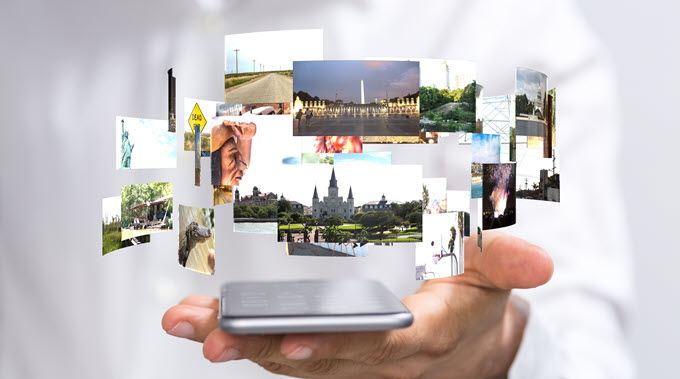
هر چند مشکل اینجاست. من اسکاتلندی هستم ، این بدان معنی است که هزینه کردن پول در DNA من نیست. من یک راه حل رایگان و در نهایت Ifound یک می خواهم ، اگرچه فقط برای ویندوز است و کمی به نظر می رسد. اما این کار اصلی انجام شده است. مهمترین چیز این است.
In_content_1 همه: [300x250] / dfp: [640x360]->به اسم یاب عکس عالی.
به دنبال دوبله ها
ما سگ خود را در سال 2013 بدست آوردیم ، بنابراین من قصد دارم پوشه 2013dog را از طریق Awesome Photo Finder اجرا کنم و ببینم چه تعداد نسخه تکراری در آن پیدا شده است.
وقتی برای اولین بار Awesome Photo Finder را باز می کنید ، روی نماد "+" کلیک کنید.
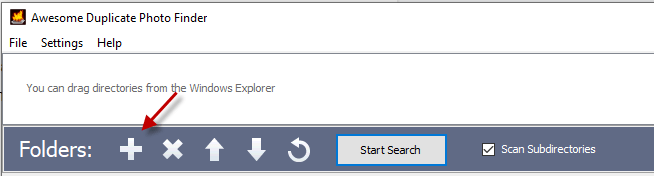
اکنون به پوشه بروید و / یا زیرنواخت کردن تصاویر مورد نظر برای اسکن.
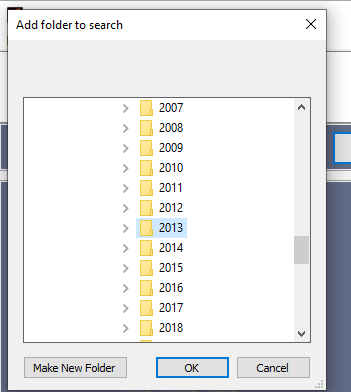
وقتی پوشه ای را انتخاب کردید ، در قسمت بالای یاب عکس در جعبه ظاهر می شود.
می توانید به همان تعداد پوشه ها که می خواهید برای یک جستجو اضافه کنید ، بنابراین "+" را هر بار که بخواهید استفاده کنید. اگر تصمیم دارید که هر یک از پوشه ها را از یاب عکس حذف کنید ، از "X" استفاده کنید.
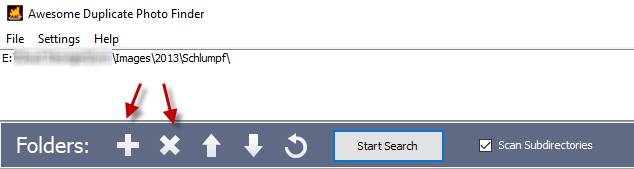
فقط یکبار می خواهم یک پوشه را انجام دهم ، بنابراین با انتخاب پوشه ، اکنون روی "شروع جستجو" کلیک می کنم.
بدیهی است که مدت زمان لازم برای تکمیل نسخه duplicatesearch بستگی به تعداد تصاویر موجود در پوشه دارد. برای من ، 1،163 تصویربیش از یک دقیقه طول کشید.
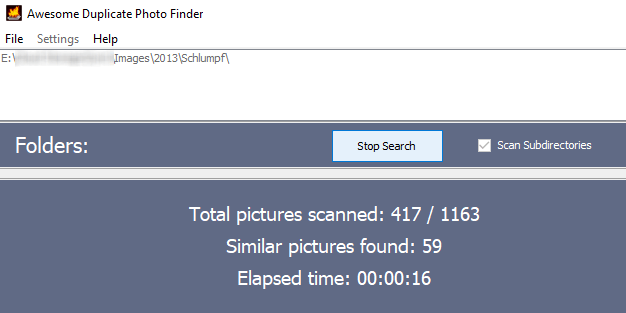
پس از اتمام ، اکنون این را مشاهده خواهید کرد:
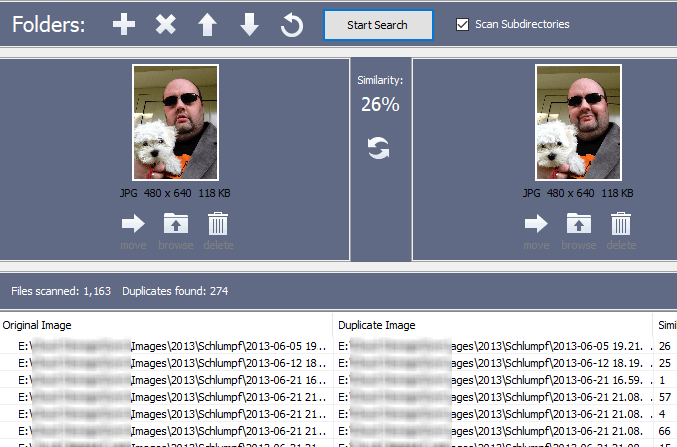
این دو عکس را کنار هم قرار می دهد و در وسط ، امتیاز "شباهت" به شما می دهد. هرچه امتیاز بالاتر باشد ، تصاویر بیشتری به نظر می رسد (مطابق با Photo Finder).
در تنظیمات، می توانید مشخص کنید که این فقط نتایج به دست می آورد که "100٪ همسان". این مفید اما غیرقابل انعطاف است. من ترجیح می دهم بگویم "هر چیزی 90٪ و بیش از یکسان". یا آنجا.
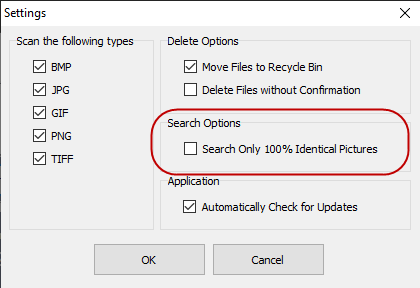
گرچه این یکی ادعا می کند تنها 25٪ شباهت ، من می خواهم به نظر می رسد بسیار یکسان است. تنها تفاوت واقعی موقعیت سر دزد است.
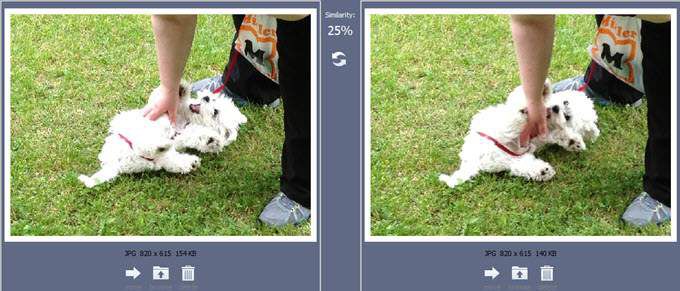
بنابراین برای بسیاری از آنها ، این درخواست قضاوت توسط شماست. چگونه "تکراری" را تعریف می کنید؟
وقتی تصمیم گرفتید کدام یک حذف شود ، ابتدا به داده های اندازه تصویر در زیر هر عکس نگاه کنید. مطمئن باشید که در حال ریز نویسی نیستید و تصویر با اندازه کامل را دور می اندازید!
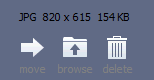 >
>همانطور که می بینید ، می توانید تصویر غیرضروری را در یک مکان دیگر روی رایانه خود منتقل کنید یا آن را حذف کنید.
اگر می خواهید تصاویر 100٪ تکراری را ببینید ابتدا از پایین کار کنید و روی ستون "شباهت" در پایین صفحه کلیک کنید. نتایج اکنون به ترتیب مطابقت خواهد یافت.
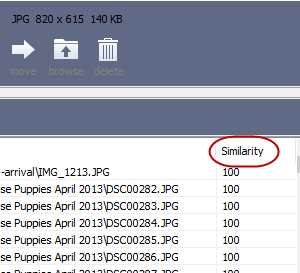
اکنون آنهایی را دریافت خواهید کرد که واقعاً یک روش غیرقابل استفاده هستند.
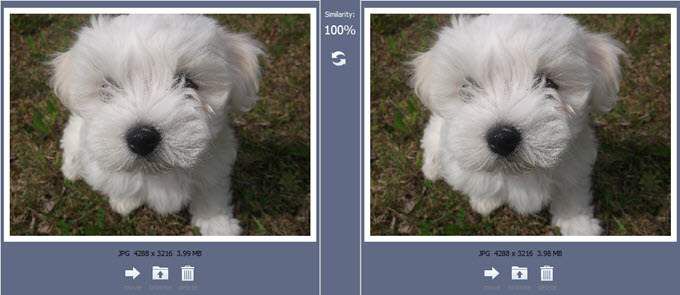
برخی از فکر کردن در حال بسته شدن….
طرف تنبل ما ممکن است وسوسه شود که فقط اجازه دهد برنامه thesoftware این کار را انجام دهد و به طور خودکار آنچه را حذف می کند به نظر می رسد "تکراری" باشد. اما با توجه به عکس هایی با ارزش ، آیا واقعاً می خواهید همه چیز را بدون بررسی کردن آن حذف کنید؟
این یک چیز است که با استفاده از آنها به صورت مادی از سود سهام سود می پردازد. این نرم افزار کار سختی را با findduplicates انجام داده است. تمام آنچه شما باید انجام دهید این است که تصمیم بگیرید کدام یک می رود و کدام یک باقی می ماند.